Thời công nghệ phát triển hiện nay, việc sử dụng iPhone chắc hẳn đã không còn quá xa lạ với nhiều người. Với tính năng vượt trội, thiết kế sang trọng iPhone 7 Plus được xem là sản phẩm ưa chuộng và lựa chọn của nhiều người. Tuy nhiên, dù được cải thiện hơn các phiên bản trước, nhưng iPhone 7 Plus vẫn gặp tình trạng bắt sóng wifi yếu, làm gián đoạn quá trình sử dụng gây rất bất tiện cho người dùng. Do đó, hãy cùng tìm hiểu rõ hơn các vấn đề liên quan đến iPhone 7 Plus bắt wifi yếu nhé!
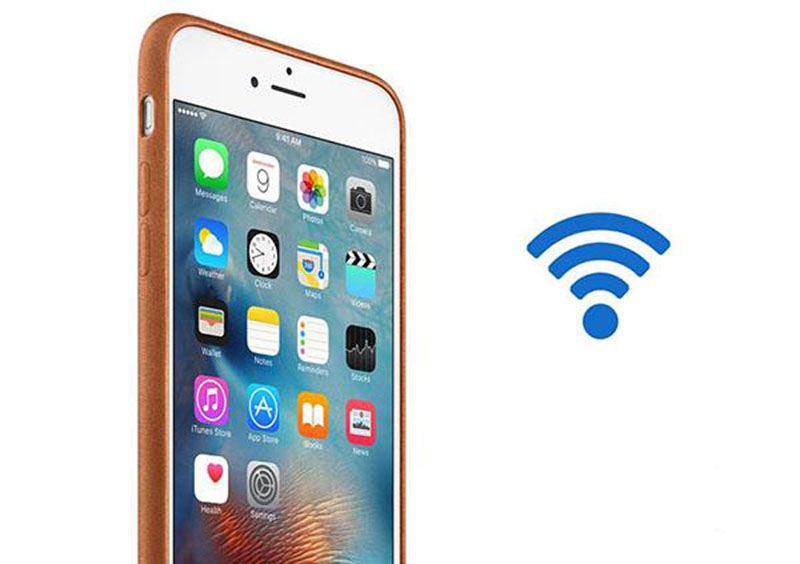
Tại sao iPhone 7 Plus lại bắt wifi yếu?
Có những nguyên nhân làm cho máy bạn bị sự cố về wifi yếu, sóng truyền không ổn định:
- Tín hiệu từ bộ phát wifi xa vị trí nơi bạn kết nối đến điện thoại, gây chập chờn, dẫn đến mất sóng.
- Kiểm tra bộ phận kết nối wifi trên iPhone có bị hư hay không, tín hiệu có nhận được từ bộ phận phát wifi không.
- Điện thoại bị rơi rớt nhiều lần, do quá trình sử dụng vô tình va chạm vào các vật cứng, một phần tác động đến bộ phận thu nhận sóng internet.
- Cài các phần mềm không tương thích với điện thoại, các phiên bản không đồng nhất.

Hướng khắc phục giúp sửa lỗi iPhone 7 Plus bắt wifi yếu như thế nào?
Khởi động lại thiết bị phát wifi
Bạn kiểm tra trên thiết bị modem phát wifi, ở vị trí trên cùng có nút reset, bạn nhấn vào nút tắt khoảng 30 giây sau đó khởi động lại thiết bị, đợi các thiết lập hoàn tất bạn có thể kết nối lại. Nếu không được, bạn hãy rút luôn dây kết nối từ nguồn điện đến modem rồi cắm lại.
Khởi động lại iPhone
Lỗi bắt sóng wifi yếu thường hay xảy ra ở các thiết bị smartphone sau một thời gian sử dụng. Vì vậy, mà khi đã reset lại modem bạn cũng nên khởi động lại iPhone khi vẫn kết nối kém, bị ngắt quãng để thiết lập lại các kết nối mới được ổn định, tốt hơn.
Thoát khỏi kết nối wifi
Trường hợp nhiều khi mật khẩu wifi được thay đổi mà bạn không biết, do đó hãy thao tác bằng cách chọn Quên mạng này đi rồi tiến hành nhập mới lại mật khẩu đã thay đổi là được.
Thiết lập lại các cài đặt về vị trí ban đầu cho iPhone
Để thực hiện cách này, bạn cần kiểm tra những dữ liệu quan trọng được sao lưu trên máy, để chắc chắn rằng dữ liệu không bị mất, bởi sau khi thiết lập lại các cài đặt thì toàn bộ dữ liệu trên máy sẽ bị xóa sạch, trống trơn như ban đầu khi mới sản xuất cho iPhone.
Để tiến hành, bạn cần tải hoặc cập nhật phiên bản iTunes mới nhất thông qua cổng USB. Chọn thiết bị iPhone, trong phần Summary, bạn tìm kiếm đến mục Restore iPhone rồi nhấn vào. Khi đó sẽ có một bảng thông báo xác nhận, bạn chọn Restore.
Tiếp theo, bạn đợi thời gian iTunes tiến hành xóa sạch toàn bộ dữ liệu và cập nhật phiên bản iOS mới nhất. Cuối cùng, điện thoại sẽ tự động khởi động lại sau khi cài đặt xong.

Bạn có nghĩ rằng khi sử dụng điện thoại mà không cần dùng đến wifi, hay có wifi mà nó cứ chập chờn, ngắt quãng rất khó chịu. Do đó mà bạn cần đưa ra cho mình cách khắc phục phù hợp, đảm bảo iPhone của bạn được kết nối wifi ổn định, tốt nhất. Bởi wifi giúp bạn tương tác nhiều hơn, trải nghiệm được hết những tính năng vốn có của iPhone 7 Plus . Hy vọng, việc iPhone 7 Plus bắt wifi yếu sẽ không còn là vấn đề, khó khăn mỗi khi bạn gặp phải.
Liên hệ trực tiếp
Thông qua bài viết mà chúng tôi đã chia sẻ ở trên, nếu bạn còn các thắc mắc nào khác về vấn đề sửa chữa iPhone 7 Plus thì có thể liên hệ chúng tôi ngay để được giải đáp thắc mắc.
- Hotline: 0868911189
- Fanpage: fb.com/minhthangmobilecare
- Website: https://mtmobile.vn
Cám ơn quý khách hàng đã tin tưởng và sử dụng dịch vụ của Minh Thắng Mobile, nếu bạn cần tư vấn đừng ngần ngại mà gọi điện cho chúng tôi qua Hotline: 0868911189 - 0978567895
Nếu bạn đang cần sửa chữa,thay thế linh kiện điện thoại iPhone bạn có thể tham khảo giá sửa chữa iPhone của MTMobile tại đường dẫn: https://mtmobile.vn/sua-chua-dien-thoai-iphone/
Tác giả: Sửa Chữa Iphone TPHCM - MTMobile

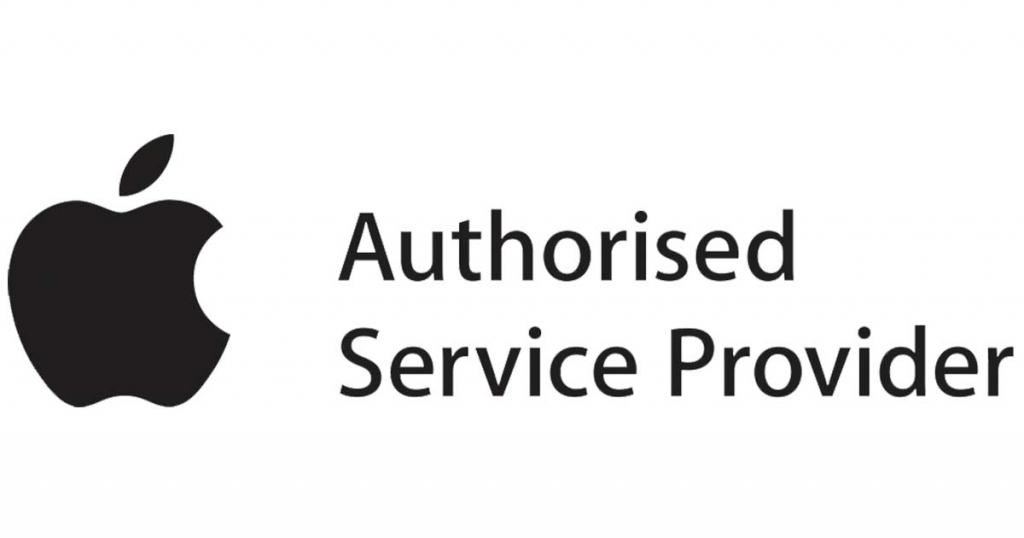


Bài viết liên quan: